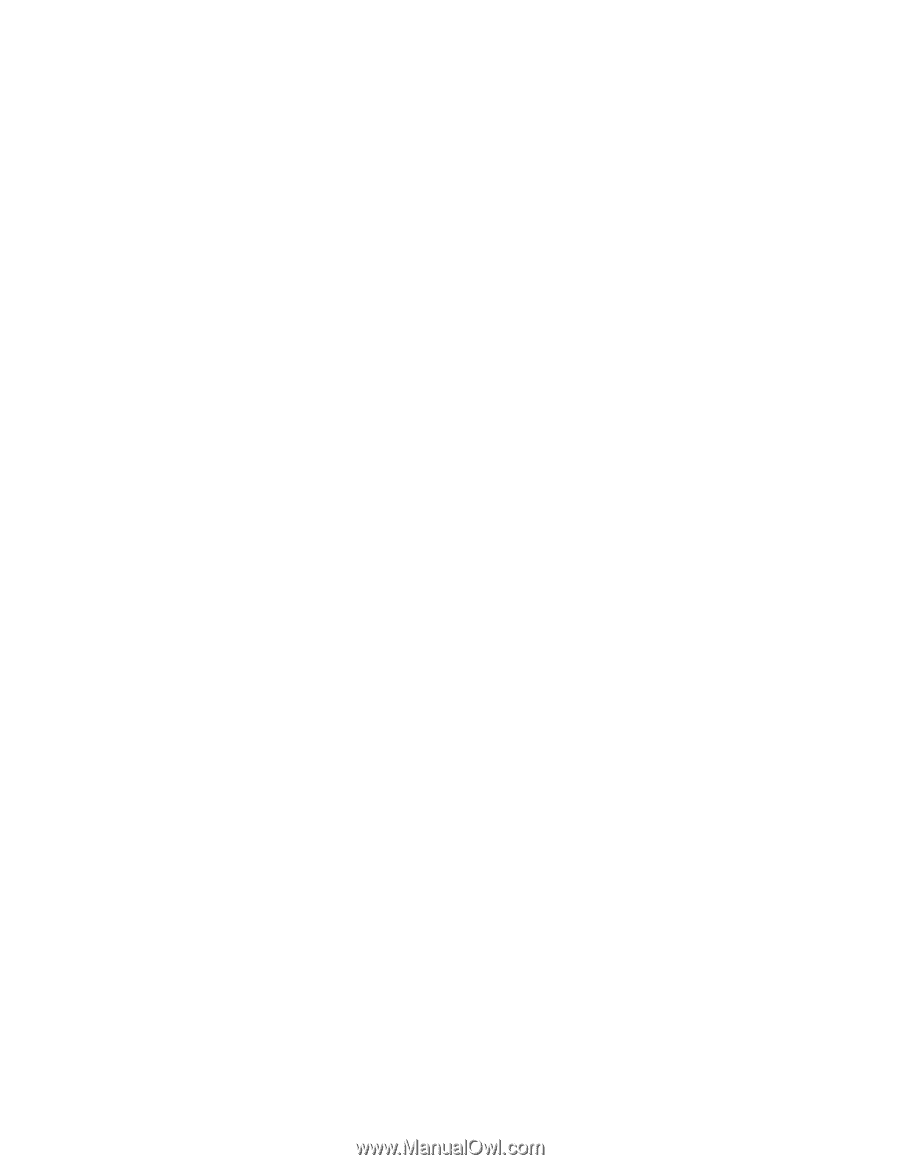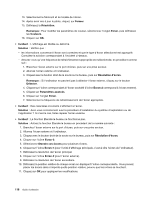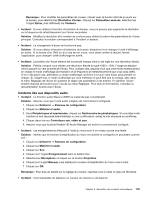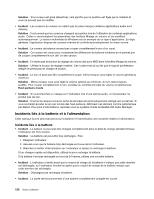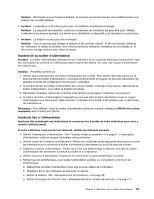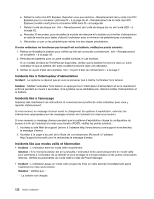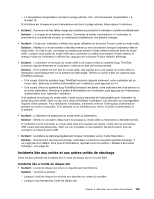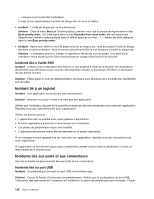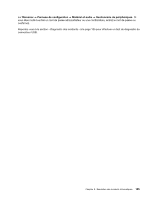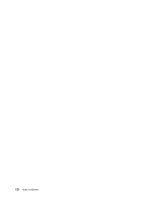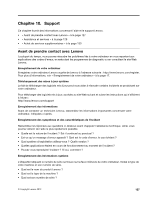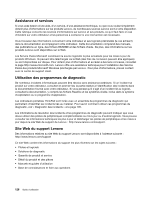Lenovo ThinkPad Edge E330 (French) User Guide - Page 141
Incidents liés aux unités et aux autres unités de stockage
 |
View all Lenovo ThinkPad Edge E330 manuals
Add to My Manuals
Save this manual to your list of manuals |
Page 141 highlights
- La température d'exploitation est dans la plage admise. Voir « Environnement d'exploitation » à la page 12. Si la batterie est chargée et que la température est dans la plage admise, faites réparer l'ordinateur. • Incident : Une erreur de très faible charge de la batterie se produit et l'ordinateur s'arrête immédiatement. Solution : La charge de la batterie est faible. Connectez le boîtier d'alimentation à l'ordinateur et branchez-le à une prise de courant, ou remplacez la batterie par une batterie chargée. • Incident : L'écran de l'ordinateur n'affiche rien après utilisation de la touche Fn pour sortir du mode veille. Solution : Vérifiez si un écran externe a été déconnecté ou mis hors tension lorsque l'ordinateur était en mode veille. Si c'est le cas, connectez ou mettez sous tension l'écran externe avant de sortir du mode veille. Lorsque vous sortez du mode veille sans connecter ou mettre sous tension l'écran externe et lorsque l'écran de l'ordinateur n'affiche rien, appuyez sur la touche F6 pour rétablir l'affichage. • Incident : L'ordinateur ne sort pas du mode veille ou le voyant d'état du système (logo ThinkPad lumineux) clignote lentement et l'ordinateur n'est pas en état de fonctionnement. Solution : Si le système ne sort pas du mode veille, cela signifie qu'il a dû passer en mode veille ou hibernation automatiquement car la batterie est déchargée. Vérifiez le voyant d'état du système (logo ThinkPad lumineux). - Si le voyant d'état du système (logo ThinkPad lumineux) clignote lentement, votre ordinateur est en mode veille. Branchez le boîtier d'alimentation sur l'ordinateur, puis appuyez sur Fn. - Si le voyant d'état du système (logo ThinkPad lumineux) est éteint, votre ordinateur est hors tension ou en mode hibernation. Branchez le boîtier d'alimentation sur l'ordinateur, puis appuyez sur l'interrupteur d'alimentation pour reprendre l'opération. Si le système ne sort pas du mode veille, il peut ne plus répondre et il est possible que l'ordinateur ne puisse plus être arrêté. Dans ce cas, vous devez réinitialiser l'ordinateur. Les données non sauvegardées risquent d'être perdues. Pour réinitialiser l'ordinateur, maintenez enfoncé l'interrupteur d'alimentation pendant au moins 4 secondes. Si le système ne se réinitialise pas, retirez le boîtier d'alimentation et la batterie. • Incident : L'ordinateur ne passe pas en mode veille ou hibernation. Solution : Vérifiez si une option désactivant le passage au mode veille ou hibernation a été sélectionnée. Si l'ordinateur tente d'accéder au mode veille mais si la requête est rejetée, l'unité relié au connecteur USB a peut-être été désactivée. Dans ce cas, procédez à une opération de déconnexion puis de connexion à chaud du port USB. • Incident : La batterie se décharge légèrement lorsque l'ordinateur est en mode hibernation. Solution : Si la fonction de réveil est activée, l'ordinateur consomme une petite quantité d'énergie. Il ne s'agit pas d'un défaut. Pour plus d'informations, reportez-vous à la section « Modes d'économie d'énergie » à la page 26. Incidents liés aux unités et aux autres unités de stockage Cette section présente les incidents liés à l'unité de disque dur et à l'unité SSD. Incidents liés à l'unité de disque dur • Incident : L'unité de disque dur émet un cliquetis par intermittence. Solution : Ce bruit se produit : - Lorsque l'unité de disque dur accède aux données ou cesse d'y accéder. - Lorsque vous transportez l'unité de disque dur. Chapitre 9. Résolution des incidents informatiques 123